Si desde hace unas horas, tienes problemas para usar aplicaciones como Gmail, Google, Outlook, Facebook o muchas otras, no estás solo. Se trata de un error de Android que hace que estas y muchas otras aplicaciones se cierren solas sin motivo aparente.
Este error es muy frustrante pues afecta a muchas aplicaciones, pero por suerte tiene una solución fácil que no te tomará más de un par de segundos. Al parecer, el error está causado por una actualización de Android System WebView, de modo que solucionarlo es tan fácil como desinstalar dicha actualización.
Por qué se cierran las apps solas
Android System WebView -o WebView del Sistema Android, en español- es una aplicación que viene con Android y que sirve para que otras aplicaciones puedan mostrar contenido web directamente en la aplicación, sin necesidad de que todo se abra en una nueva pestaña en el navegador.
Se trata de un sistema muy útil por el cual una aplicación como Gmail te permite abrir enlaces en un correo directamente en la propia aplicación, sin cambiar al navegador. Estas aplicaciones son justamente las que están fallando ahora, pues se cierran al intentar usar el WebView del sistema. Sería imposible hacer una lista completa de todas las aplicaciones afectadas, pero los usuarios mencionan algunas como Gmail, Outlook, Google y Paypal, aunque debería afectar a muchísimas aplicaciones más.
Este error no parece estar afectando a todos los móviles Android, sino que probablemente sea la combinación de varios factores junto a la última versión de WebView del sistema. Si no tienes problemas en el presente, lo mejor es que lo dejes todo como está.
Cómo arreglar las apps que se cierran solas
La buena noticia es que el error parece tener solución sencilla, tal y como han informado varios usuarios en plataformas como Reddit. La solución pasa por desinstalar las actualizaciones de WebView del Sistema para volver a la versión que venía con la última actualización del firmware del móvil.
Suena complicado, pero en verdad es sencillo y se compone de unos pocos pasos. La principal dificultad es que distintas versiones de Android y distintas capas de personalización cambian la posición y nombres de los menús, aunque debería ser similar en la mayoría de terminales. Estos son los pasos necesarios para arreglar el problema:
Entra en los ajustes de Android
Toca en Aplicaciones y notificaciones u opción equivalente
Toca en Ver todas las aplicaciones
Toca en el botón del menú ⋮ en la esquina superior
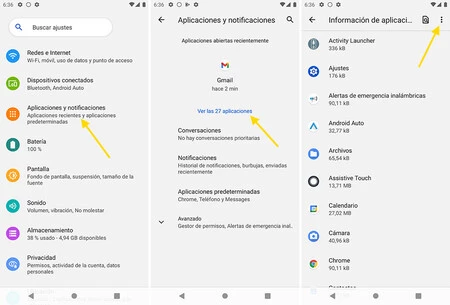
En el menú que se muestra, toca en Mostrar sistema o Mostrar aplicaciones del sistema (el texto exacto puede variar)
Busca en la lista la aplicación Android System WebView. En ocasiones tendrás un buscador para ayudarte en la parte superior.
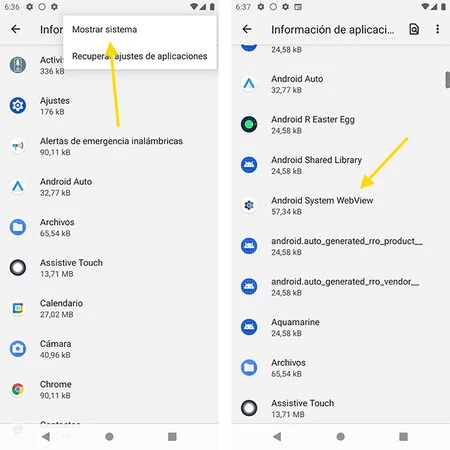
En la vista de información de la aplicación, pulsa el botón de menú ⋮
Elige Desinstalar actualizaciones
Acepta la ventana de confirmación
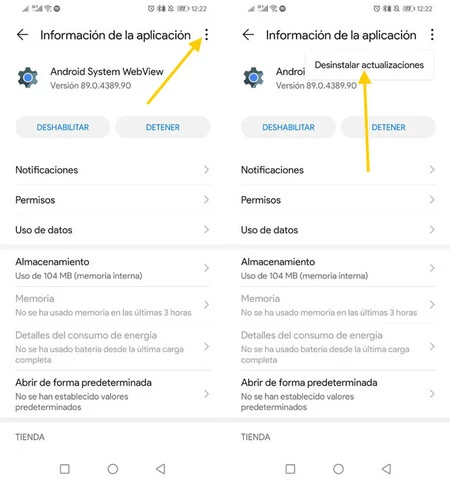
Si Android System WebView te aparece deshabilitada, entonces no podrás desinstalar las actualizaciones. Esto sucede porque Android no está usando este WebView, sino el de Google Chrome u otro navegador. Te contamos cómo solucionarlo en este artículo.
Esto desinstalará todas las actualizaciones de Android System WebView, volviendo a la versión que venía preinstalada y que no provocaba este error. Es posible que necesites reiniciar el móvil para que se complete el proceso y, después, todo debería volver a funcionar como siempre.
Google debería corregir este error en Android System WebView en una actualización en Google Play que posiblemente debería llegar en las próximas horas. Si actualizas la aplicación y notas que vuelven a sucederte este tipo de errores, la solución debería ser la misma.






Ver 1 comentarios